win11怎么永久隐藏任务栏 win11设置显示隐藏任务栏方法
更新时间:2024-01-08 10:50:53作者:xinxin
由于微软对于win11系统界面的全新优化,使得桌面的整体布局发生了改变,其中就包括任务栏中显示的图标位置,对此有些用户在设置win11系统个性化桌面时,就想要将桌面底下的任务栏隐藏,那么win11怎么永久隐藏任务栏呢?今天小编就给大家带来win11设置显示隐藏任务栏方法。
推荐下载:最新win11下载
具体方法:
1、打开电脑设置,点击个性化设置。

2、在个性化设置中,点击任务栏。
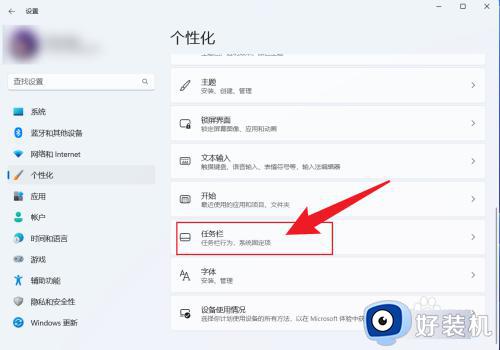
3、点击任务栏行为。
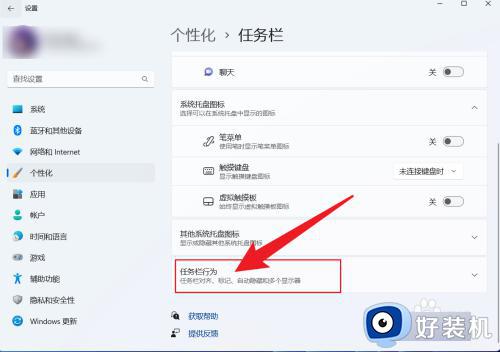
4、找到自动隐藏任务栏,把它勾选上即可。
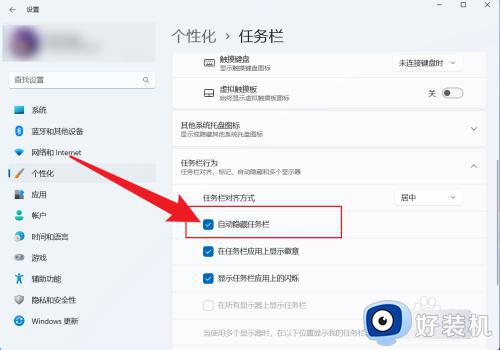
上述就是小编告诉大家的win11设置显示隐藏任务栏方法了,如果有不了解的用户就可以按照小编的方法来进行操作了,相信是可以帮助到一些新用户的。
win11怎么永久隐藏任务栏 win11设置显示隐藏任务栏方法相关教程
- win11自动隐藏任务栏怎么设置 win11系统设置自动隐藏任务栏的步骤
- win11怎么设置任务栏隐藏 win11任务栏隐藏快捷键设置方法
- win11怎么隐藏任务栏的某个图标 win11如何设置隐藏任务栏图标
- win11隐藏任务栏怎么显示 win11任务栏隐藏后显示出来的步骤
- win11隐藏任务栏怎么显示 win11隐藏任务栏如何呼出
- win11任务栏隐藏图标的步骤 win11如何隐藏任务栏图标
- win11状态栏怎么隐藏 win11隐藏任务栏设置步骤
- win11任务栏怎么隐藏 win11桌面如何隐藏任务栏
- win11隐藏任务栏图标设置方法 win11怎么隐藏任务栏图标
- win11下方任务栏怎么隐藏 win11隐藏任务栏的方法
- win11家庭版右键怎么直接打开所有选项的方法 win11家庭版右键如何显示所有选项
- win11家庭版右键没有bitlocker怎么办 win11家庭版找不到bitlocker如何处理
- win11家庭版任务栏怎么透明 win11家庭版任务栏设置成透明的步骤
- win11家庭版无法访问u盘怎么回事 win11家庭版u盘拒绝访问怎么解决
- win11自动输入密码登录设置方法 win11怎样设置开机自动输入密登陆
- win11界面乱跳怎么办 win11界面跳屏如何处理
win11教程推荐
- 1 win11安装ie浏览器的方法 win11如何安装IE浏览器
- 2 win11截图怎么操作 win11截图的几种方法
- 3 win11桌面字体颜色怎么改 win11如何更换字体颜色
- 4 电脑怎么取消更新win11系统 电脑如何取消更新系统win11
- 5 win10鼠标光标不见了怎么找回 win10鼠标光标不见了的解决方法
- 6 win11找不到用户组怎么办 win11电脑里找不到用户和组处理方法
- 7 更新win11系统后进不了桌面怎么办 win11更新后进不去系统处理方法
- 8 win11桌面刷新不流畅解决方法 win11桌面刷新很卡怎么办
- 9 win11更改为管理员账户的步骤 win11怎么切换为管理员
- 10 win11桌面卡顿掉帧怎么办 win11桌面卡住不动解决方法
